Hur man tillämpar transparens på SVG:er

Lär dig hur du tillämpar transparens på SVG-grafik i Illustrator. Utforska hur du matar ut SVG:er med transparent bakgrund och tillämpar transparenseffekter.
Stycke- och teckenstilar i Adobe Photoshop CS6 sparar textens attribut, som typsnitt, storlek och färg. Styckeformat kan också spara styckeattribut, som inledning och utrymmet före och efter stycken, för att nämna några.
De flesta tycker att det är lättare att skapa stilar genom att först ta en rad eller ett stycke text och experimentera med textens teckensnitt, storlek, mellanrum och så vidare. När de är nöjda med textens utseende och känsla kan de spara attributen som en stil. För att skapa ett nytt styckeformat, följ dessa steg:
Öppna valfri bild och välj sedan textverktyget från verktygspanelen.
Klicka och dra ett nytt textområde på Photoshops rityta.
Skapa ett stycke med text.
Om du inte vet vad du ska skriva, kan du hitta några prover av text i Photoshop-filer i CS6 För LuckyTemplates hemsida . Använd textalternativen överst på arbetsytan om du vill ändra textstorlek, färgteckensnitt och mer.
Med textverktyget fortfarande markerat, klicka och dra för att markera texten, eller placera den aktiva markören var som helst i texten.
Välj Styckeformat på menyn Fönster.
Panelen Styckeformat visas.
Välj Ny styckestil på panelmenyn. Du kan också klicka på knappen Lägg till ny stil längst ned på panelen Styckeformat.
En ny stil läggs till i styckeformatpanelen.

Dubbelklicka på formatet som du har lagt till på panelen Styckeformat.
Dialogrutan Styckeformatsalternativ visas. Lägg märke till att attributen som du använde på din text känns igen i den sparade stilen.
Ändra namnet till Rubrik i dialogrutan Alternativ för styckeformat.
Klicka på färgrutan längst ner och ändra sedan färgen med hjälp av färgväljaren som visas och klicka på OK.
Klicka på OK igen för att stänga fönstret Styckeformatsalternativ.
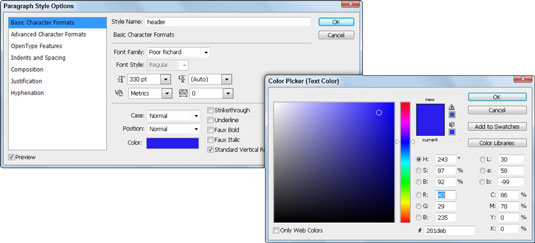
Genom att skapa en teckenstil kan du spara endast textens attribut och utelämna attribut för stycken som inledning och styckeutrymme före och efter, indrag och så vidare. Teckenstilar är användbara när du bara vill göra markerade ord fetstil eller kursiv.
För att skapa en karaktärsstil, följ dessa steg:
Använd textverktyget och välj ett ord i texten du skapade.
Ändra några av textens attribut – ändra texten till fet eller kursiv – genom att använda alternativfältet överst i arbetsytan.
Välj Windows→ Teckenstilar för att öppna panelen Teckenstil.
Klicka på knappen Skapa ny teckenstil längst ned på teckenstilspanelen.
Dubbelklicka på den teckenstil 1 som skapades.
Dialogrutan Teckenstilsalternativ visas.
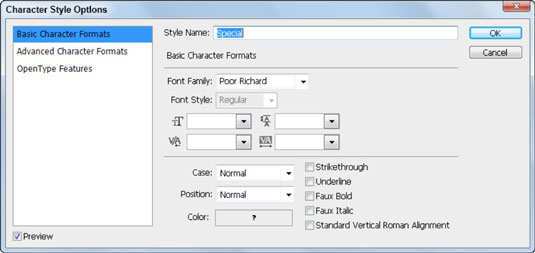
Ändra stilnamnet till fetstil och klicka på OK.
Tänk på att efter att du har associerat text med en styckestil eller en teckenstil kan du tillämpa den stilen på annan text genom att markera den texten och klicka på stilnamnet i panelen. När du vill göra ändringar i själva stilarna dubbelklickar du på stycke- eller teckenformatet för att öppna stilalternativen, göra ändringar och alla instanser kommer att uppdateras automatiskt.
Lär dig hur du tillämpar transparens på SVG-grafik i Illustrator. Utforska hur du matar ut SVG:er med transparent bakgrund och tillämpar transparenseffekter.
När du har importerat dina bilder till Adobe XD har du inte så mycket redigeringskontroll, men du kan ändra storlek och rotera bilder precis som du skulle göra med vilken annan form som helst. Du kan också enkelt runda hörnen på en importerad bild med hjälp av hörnwidgetarna. Maskera dina bilder Genom att definiera en sluten form […]
När du har text i ditt Adobe XD-projekt kan du börja ändra textegenskaperna. Dessa egenskaper inkluderar teckensnittsfamilj, teckenstorlek, teckensnittsvikt, justering, teckenavstånd (kerning och spårning), linjeavstånd (ledande), fyllning, kant (linje), skugga (skugga) och bakgrundsoskärpa. Så låt oss se över hur dessa egenskaper tillämpas. Om läsbarhet och typsnitt […]
Precis som i Adobe Illustrator ger Photoshop-ritytor möjligheten att bygga separata sidor eller skärmar i ett dokument. Detta kan vara särskilt användbart om du bygger skärmar för en mobilapplikation eller liten broschyr. Du kan tänka på en rityta som en speciell typ av lagergrupp skapad med hjälp av panelen Lager. Det är […]
Många av verktygen du hittar i panelen InDesign Tools används för att rita linjer och former på en sida, så du har flera olika sätt att skapa intressanta ritningar för dina publikationer. Du kan skapa allt från grundläggande former till invecklade ritningar i InDesign, istället för att behöva använda ett ritprogram som […]
Att slå in text i Adobe Illustrator CC är inte riktigt detsamma som att slå in en present – det är enklare! En textbrytning tvingar text att lindas runt en grafik, som visas i den här bilden. Den här funktionen kan lägga till lite kreativitet till alla delar. Grafiken tvingar texten att lindas runt den. Skapa först […]
När du designar i Adobe Illustrator CC behöver du ofta en form som har en exakt storlek (till exempel 2 x 3 tum). När du har skapat en form är det bästa sättet att ändra storlek på den till exakta mått att använda panelen Transform, som visas i den här bilden. Välj objektet och välj sedan Fönster→ Omvandla till […]
Du kan använda InDesign för att skapa och ändra QR-kodgrafik. QR-koder är en form av streckkod som kan lagra information som ord, siffror, webbadresser eller andra former av data. Användaren skannar QR-koden med hjälp av sin kamera och programvara på en enhet, till exempel en smartphone, och programvaran använder […]
Det kan finnas en tid då du behöver ett nytt foto för att se gammalt ut. Photoshop CS6 har du täckt. Svartvit fotografering är ett nyare fenomen än man kan tro. Daguerreotyper och andra tidiga fotografier hade ofta en brunaktig eller blåaktig ton. Du kan skapa dina egna mästerverk i sepiaton. Tonade bilder kan skapa […]
Med hjälp av Live Paint-funktionen i Adobe Creative Suite 5 (Adobe CS5) Illustrator kan du skapa den bild du vill ha och fylla i regioner med färg. Live Paint-hinken upptäcker automatiskt områden som består av oberoende korsande vägar och fyller dem därefter. Färgen inom en viss region förblir levande och flyter automatiskt om någon […]







